WindowsでのVPN接続設定方法(Shadowsocks)をご案内いたします。
※以下設定マニュアルの画面はiPhoneですが、iPad、iPod touch等のiOSシリーズは
全て同じ手順にて設定出来ます。
ステップ1
ShadowSocks専用アプリ(無料)をダウンロードをします。
◆iPhone・iPadのお客様はこちらから「Potatso Lite(無料)」
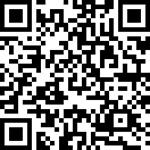 |
|
| App Store からダウンロードのお客様 | QRで読み取りのお客様 |
◆中国・US App Storeのお客様

ステップ2
「Get Started」をタップして下さい。
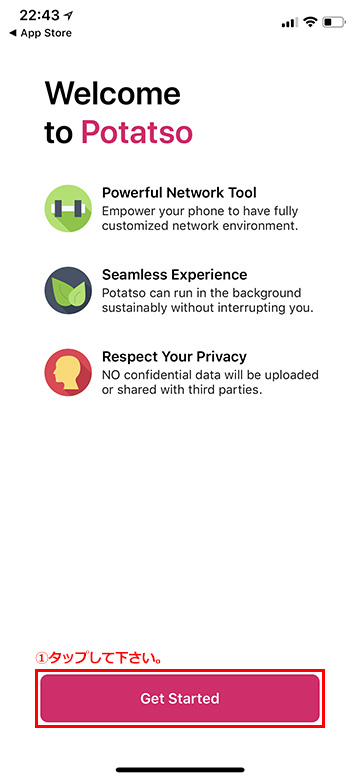

ステップ3
「Add Now」をタップして下さい。
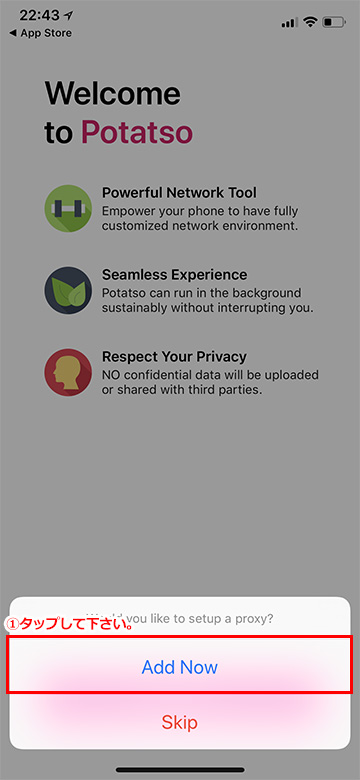

ステップ4
「QR Code」をタップして下さい。
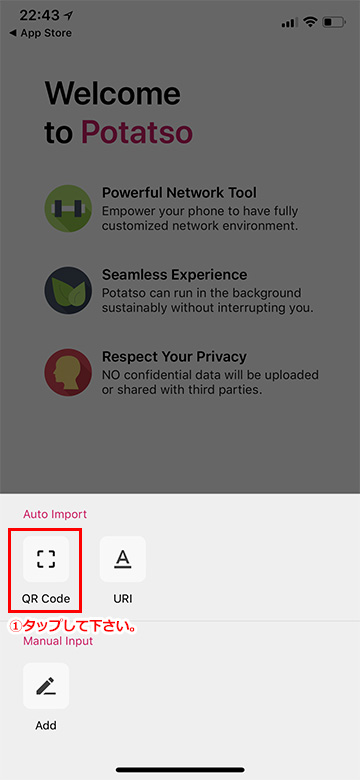

ステップ5
カメラへのアクセスをもとめておりますので「OK」タップして下さい。
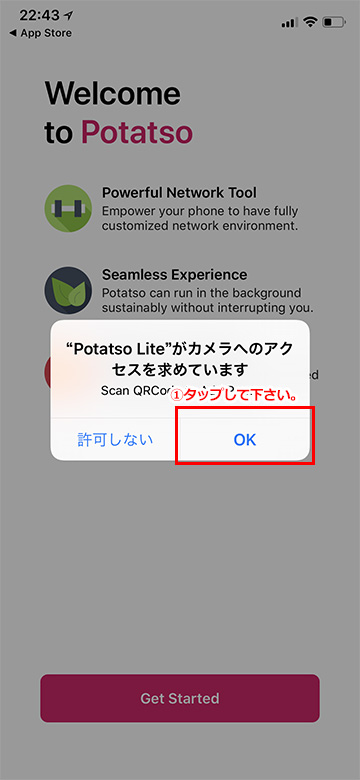

ステップ6
ご登録先に送付されたQRをカメラで読み取り下さい。


ステップ7
PROXYにプロファイルが追加されたら、「Start」をタップして下さい。
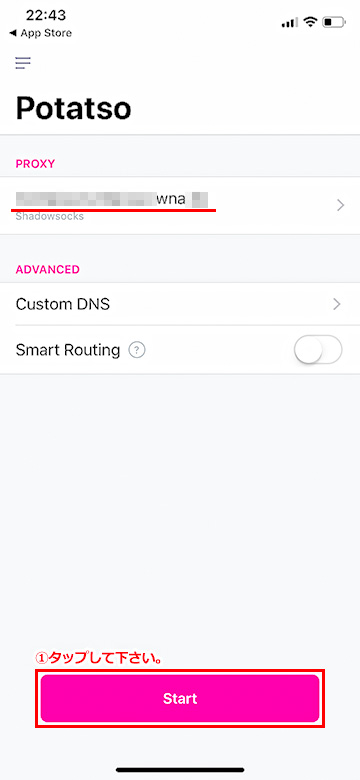

ステップ8
VPNに設定情報を追加させて頂きますので、「Allow」をタップして下さい。
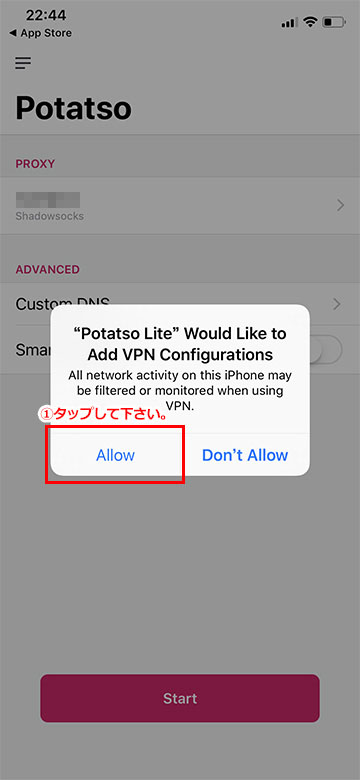

【補足】
設定情報追加にあたりパスワードを求められたら、
起動時のパスコードをご入力下さい。


ステップ9
「Start」から「Stop」になりましたら設定が完了です。
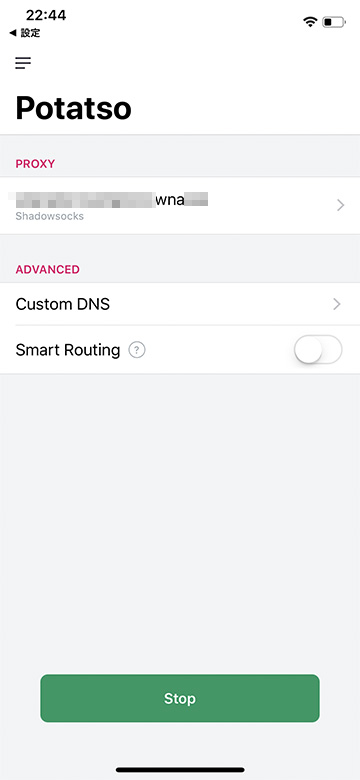

ステップ10
あとは設定から「VPN」をタップしてご利用下さい。
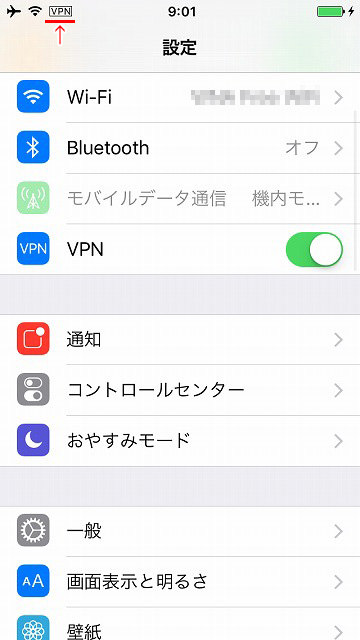
※画面上に「VPN」が表示されたら完了です。
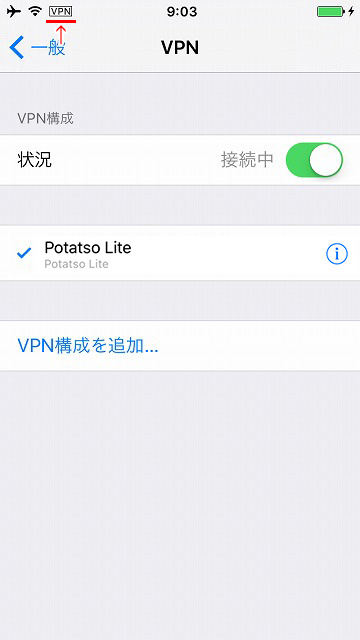
以上で設定が完了です。

